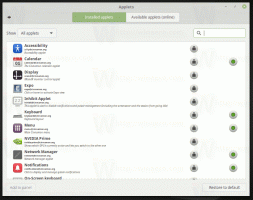Увімкніть оновлення через дозове підключення в Windows 10
Windows 10 може завантажувати деякі оновлення, навіть якщо ваше з’єднання встановлено як фіксоване. Це може бути корисно, якщо ви зіткнулися з проблемою, яка вирішена в оновленні, що очікує на розгляд, яке не завантажується через лімітне з’єднання. Або якщо у вашому лічильному з’єднанні залишилося ліміт даних на день, щоб дозволити додаткове завантаження даних, ви можете використовувати його для завершення оновлень. У цій статті ми розглянемо, як увімкнути оновлення через приватне підключення в Windows 10.
Якщо з’єднання встановлено як приватне, це запобігає завантаженню та встановленню більшості оновлень. Очевидно, що з часом пристрій може стати вразливим до шкідливих програм. Крім того, ОС не отримає покращення продуктивності та функцій.
Є два способи ввімкнути оновлення через лімітове з’єднання. Ви можете використовувати або налаштування, або групову політику. Останній спосіб корисний для системних адміністраторів.
Щоб увімкнути оновлення через приватне з’єднання в Windows 10, виконайте наступне.
- Відкрийте Додаток налаштувань.
- Перейдіть до Оновлення та безпека -> Оновлення Windows.
- Праворуч натисніть Додаткові параметри.
- На наступній сторінці в розділі «Призупинити оновлення» увімкніть опцію «Автоматично завантажувати оновлення, навіть через обмежені з’єднання даних».
Цей же параметр можна ввімкнути за допомогою налаштування реєстру. Якщо вас цікавить, ви можете завантажити файли реєстру.
Увімкніть оновлення через обмежене підключення за допомогою налаштування реєстру
- Завантажити цей ZIP-архів.
- Розпакуйте його вміст у будь-яку папку.
- Двічі клацніть файл «Увімкнути оновлення через Metered Connection.reg», щоб увімкнути цю функцію.
- Файл "Вимкнути оновлення через Metered Connection.reg" є налаштуванням скасування.
Надані файли реєстру змінять 32-розрядне значення DWORD AllowAutoWindowsUpdateDownloadOverMeteredNetwork
HKEY_LOCAL_MACHINE\SOFTWARE\Microsoft\WindowsUpdate\UX\Settings
Увімкніть оновлення через обмежене підключення за допомогою групової політики
- Натисніть Виграти + Р натисніть клавіші разом на клавіатурі та введіть:
gpedit.msc
Натисніть Enter.
- Відкриється редактор групової політики. Йти до Конфігурація комп’ютера\Адміністративні шаблони\Компоненти Windows\Оновлення Windows. Увімкніть параметр політики Дозволити автоматичне завантаження оновлень через лімітовані з’єднання як показано нижче.
Якщо ти Видання Windows 10 не включає інструмент gpedit.msc, ви можете застосувати наступне налаштування реєстру для налаштування політики. Він робить те саме, що й варіант політики, описаний вище, але із зміною реєстру. Завантажте ці файли:
Завантажте файли реєстру
Вони змінять значення AllowAutoWindowsUpdateDownloadOverMeteredNetwork під ключ
HKEY_LOCAL_MACHINE\SOFTWARE\Policies\Microsoft\Windows\WindowsUpdate
Дані значення 1 вмикають функцію, інакше політику буде вимкнено.
Це воно.